

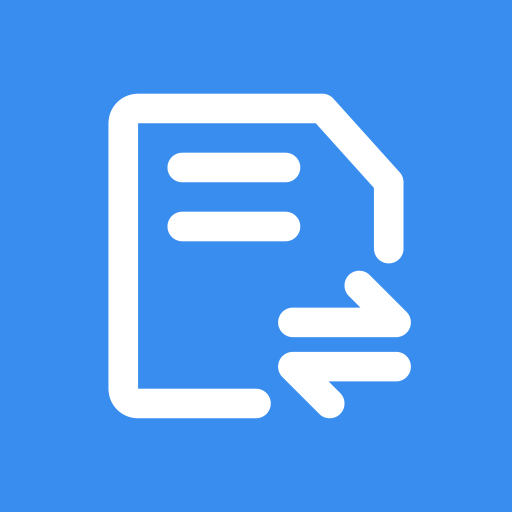
1)首先下載Avisynth plugin for Premiere、Avisynth、TMPGEnc VFPI插件ReadAVS(點此下載文件包)。
2) Premiere要5.0以上版本,把Avisynth plugin for Premiere壓縮包裏的兩個.prm文件解壓到Premiere 安裝目錄下的Plug-ins目錄下!
3)將 Avisynth 解壓縮到一個目錄中,複製其中的 Avisynth.dll 到 C:\WINDOWS\SYSTEM\ 然後雙擊 install.reg 文件進行注冊。
4)將TMPGEnc VFPI插件 ReadAVS 解壓縮到TMPGEnc的目錄中,編輯 ReadAVS.reg 文件,修改路徑,存盤後雙擊它進行注冊。
5) 將Premiere打開並準備好輸出的區段。
6) 打開菜單File >> Export >> Movies,再點按鈕Settings,彈出Export Movie Settings。
7) 總體設置 General Settings:
File Type(文件類型): 選Link to Avisynth 0.3B(默認是Microsoft AVI)
Range(輸出區段): Work Area(一般我們選用這種方式輸出選定的區段)
Export Video:打勾
Export Aodio:打勾
8) 視頻設置Video Settings(點General Settings右邊的下拉菜單小三角即彈出):
Frame Size: 352 h,288 v
Frame Rate: 25
9) 音頻設置Audio Settings:
Rate: 44kHz
Format: 16Bit - Stereo
10) 幀設置Keyframe and Rendering Options:
Field settings: No Fields
11) 設置好後,點OK, 然後打入文件名:例如 clip01,
12) 點保存,立刻彈出一個窗口,“Ayisynth Premiere Plugin”,內有以下提示:
Now serving. To Connect from Avisynth use
the following command:
+-------------------------+
/ IPCSource("clip01") /
+-------------------------+
下麵一個按鈕:"Stop Serving"
IPCSource後麵括號裏麵的字符就是上一步打入的需要輸出的文件名。先不要按這個按鈕。
13) 用寫字板NOTEPAD打開Avisynth中附帶的模板文件 clip.avs,將字符串IPCSource("clip01")粘貼進來,然後存盤。然後,將它改名為 clip01.avs,拷貝到上麵 Premiere 輸出 Movie 時的保存文件的目錄中。
另一種方法是,使用 UltreEdit 7.x 新建一個文件,將字符串IPCSource("clip01")粘貼進來。然後另存為clip01.avs,保存在上麵 Premiere 輸出 Movie 時的保存文件的目錄中。
14) 運行程序TMPGEnc b12a,裝載輸出MPG的預設置,如Load->VideoCD(PAL).mcf (預設置文件在C:\TMPGEnc\Template目錄裏麵)。
15) 在Video和Audio對話框裏輸入或點右邊的Browse找到剛才存的 clip01.avs,再打入輸出文件名。
16) 以上全部設置正確後,點TMPGEnc的Start按鈕,就開始了最終的由Pr插件輸出MPG的過程。
這時候可以看到Premiere的紅色進度條和TMPG的藍色進度條同步前進。
結束後,可以點按鈕"Stop Serving"關閉Ayisynth插件。